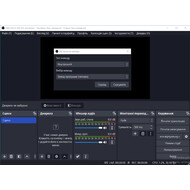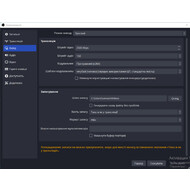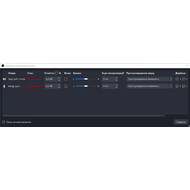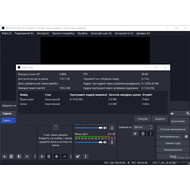- Опис
- Вимоги
OBS Studio — найпопулярніша програма для проведення відеотрансляцій і запису відео. Утиліта забезпечує високу продуктивність, має аудіомікшер і різноманітні фільтри для джерел відео, включно з хромакеєм, а також дає змогу записувати відео з веб-камери, перемикати сцени захоплення екрана та застосовувати плавні переходи з колекції. Серед підтримуваних платформ значаться Twitch, YouTube, Trovo та інші онлайн сервіси. Для запуску стріму, як правило, потрібно налаштувати бітрейт і кодувальник, а також вказати RTMP-сервер і унікальний ключ трансляції.
Кодувальники
На поточний момент ОБС Студіо пропонує 4 основні кодувальники (Encoder) - AMD, QSV, Nvenc і x264. Останній використовує ресурси центрального процесора для кодування відеопотоку, а всі інші задіюють потужність відеочіпа.
Для x264 передбачено кілька пресетів: faster, medium, slow та інші. Вибір передустановки впливає на рівень навантаження на CPU і швидкість рендеру зображення в реальному часі. Так, пресет ultrafast підійде практично для будь-якого процесора, але при цьому на екрані можуть відображатися артефакти. Для сучасних комп'ютерів з 6, 8 і 16-ядерними CPU рекомендується вибирати пресет medium.
На відміну від x264, NVENC є апаратним кодувальником, а не програмним засобом. Він доступний тільки власникам сучасних відеокарт від Nvidia (покоління Maxwell, Pascal, Volta, Turing, Ampere і Ada) і підтримує функції запису екрана і трансляції через Nvidia GeForce Experience. Для NVENC у програмі доступно всього кілька пресетів якості. Крім того, кодувальник дає змогу вибрати джерело (слот PCI-Express) для рендерінгу відеопотоку, що може бути корисно для тих, хто використовує окремі відеокарти для виведення трансляції та запуску гри.
Як альтернатива NVENC доступний кодувальник для відеокарт AMD Radeon з 3 пресетами (баланс, якість і продуктивність). При цьому він не володіє складними алгоритмами стиснення відео. Зі свого боку QSV використовується тільки для старих процесорів Intel з інтегрованою графікою. Більшість стримерів віддають свої переваги NVENC і x264.
Важливо враховувати, що деякі ігри, наприклад, StarCraft 2 або Counter-Strike: GO, навантажують саме процесор, а Resident Evil 3 Remake, Call of Duty Warzone, Forza Horizon 5 та інші споживають переважно ресурси GPU. Вибір кодека в OBS Studio може вплинути на якість зображення під час трансляції тієї чи іншої гри.
Бітрейт, FPS і роздільна здатність
У програмі можна змінити значення бітрейта - це важливий параметр, який впливає на якість картинки стріму, а також відображає ступінь стиснення всього відеопотоку. Високий бітрейт знижує кількість артефактів, але також сприяє підвищенню навантаження на системні ресурси. Деякі сервіси встановлюють ліміти на максимальний і мінімальний бітрейт, але водночас у користувача залишається можливість змінювати цей показник у певному діапазоні в налаштуваннях стріму. У випадку з кодувальником від AMD потрібно самостійно підбирати максимальний і мінімальний параметри квантування (QP), що в підсумку дає змогу налаштувати тільки бажану якість, а не фіксоване значення. Вибір постійного бітрейта для AMD можливий за допомогою встановлення стороннього плагіна StreamFX і налаштування FFmpeg.
Крім цього, у розділі "Відео" можна вибрати вихідну і кінцеву роздільну здатність після транскодування. Найоптимальнішим значенням для кінцевої роздільної здатності вважається 1280 x 720. Роздільну здатність можна поміняти вручну, якщо потрібно встановити нестандартну якість.
Параметр FPS впливає на плавність картинки. За замовчуванням, програма виставляє значення в 60 кадрів/с. Підвищення FPS також збільшує навантаження на процесор або відеокарту.
Гарячі клавіші
Програма дає змогу призначити потрібні дії на різні клавіші. Це може бути зручно для швидкого перемикання між сценами, вибору переходів, створення скріншоту, увімкнення або зупинки запису відео, приглушення джерела звуку і запуску або вимкнення трансляції.
Спеціальні вимоги програми
- 64-бітна операційна система;
- процесор Intel i5 2300K або AMD Ryzen 1300X (рекомендується Intel i7 8700K або AMD Ryzen 1600X);
- 4 Гб ОЗП (рекомендовано 8 Гб);
- 500 Мб вільного простору на диску;
- відеокарта з підтримкою DirectX 10.1 або вище.
Скріншоти та відео:
| Категорія: | |
| Системи: |
Windows
|
| Розмір: | 128 Mb |
| Автор: | Jim ( Сайт) |
| Мови: |
Українська
|
| Ліцензія: | Freeware (Безкоштовно) |
| Оновлення: | 10.05.2023 |
| Версія: | 29.1.1 (x64) + 27.2.4 (x86) |
- можливість швидкого перемикання і додавання сцен;
- готові пресети для запуску трансляції на Twitch, YouTube та інші онлайн сервіси;
- функція запису відео з веб-камери;
- можливість транскодування стріму через процесор або відеокарту;
- гнучкі налаштування роздільної здатності, FPS і бітрейта;
- можливість захоплення вихідного аудіопотоку;
- підтримка мультиканального звуку;
- вікно попереднього огляду неактивної сцени;
- підтримка карти захоплення, мікрофона, гарнітури, веб-камери та інших периферійних пристроїв;
- розширення базових можливостей за допомогою плагінів;
- доступ до API для розробників.
- недружній інтерфейс для стримерів-початківців;
- для запуску мультипотокового стріму потрібен сторонній сервіс.